在计算机系统中,网络控制器驱动是负责管理和控制计算机网络设备的关键组件,它确保了计算机与网络之间的顺畅通信,由于各种原因,如系统升级、硬件更换等,用户可能需要重新安装网络控制器驱动,本文将详细介绍如何安装网络控制器驱动。
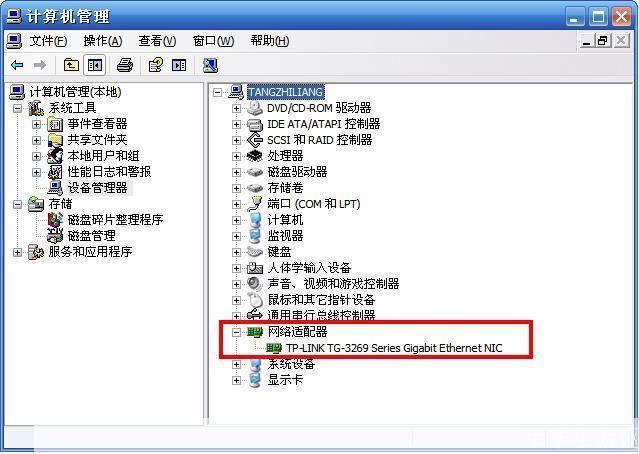
1、确定网络控制器型号
在安装网络控制器驱动之前,首先需要确定您的网络控制器型号,这可以通过以下方法实现:

- 查看设备管理器:按下Win + X键,然后选择“设备管理器”,在设备管理器中,展开“网络适配器”类别,您将看到您的网络控制器,右键单击网络控制器,然后选择“属性”,在弹出的窗口中,您可以找到网络控制器的详细信息,包括型号、制造商等。
- 使用命令提示符:按下Win + R键,输入“cmd”并按Enter键打开命令提示符,在命令提示符中输入“ipconfig /all”并按Enter键,在输出的信息中,您可以找到网络适配器的详细信息,包括型号、制造商等。
2、下载网络控制器驱动
根据您确定的网络控制器型号,访问制造商的官方网站,查找并下载适用于您操作系统的网络控制器驱动,请确保下载的是与您的操作系统(32位或64位)和系统架构(x86或x64)相匹配的驱动。
3、安装网络控制器驱动
下载完成后,双击下载的驱动程序文件以启动安装程序,按照安装程序的提示进行操作,通常,安装过程包括接受许可协议、选择安装位置、选择是否创建桌面快捷方式等,完成安装后,安装程序可能会提示您重新启动计算机以使更改生效。
4、检查网络控制器驱动是否安装成功
重启计算机后,按下Win + X键,然后选择“设备管理器”,在设备管理器中,展开“网络适配器”类别,您应该可以看到刚刚安装的网络控制器驱动,右键单击网络控制器,然后选择“属性”,在弹出的窗口中,您可以确认驱动程序的版本和日期等信息,您还可以通过以下方法检查网络连接是否正常:
- 打开命令提示符,输入“ping www.baidu.com”并按Enter键,如果看到类似“来自xxx的回复:字节=32时间<1ms TTL=128”的输出,说明您的网络连接正常。
- 尝试访问互联网,如打开浏览器访问网站、使用聊天软件等,如果可以正常访问,说明网络控制器驱动已成功安装。
安装网络控制器驱动是一个相对简单的过程,只需确定网络控制器型号、下载相应的驱动程序、按照安装程序的提示进行操作即可,如果在安装过程中遇到问题,建议查阅相关文档或联系制造商的客户支持寻求帮助。